
Trình cài đặt ứng dụng toàn cầu dường như còn mới đối với thế giới Linux. Bạn có các nhà phát triển đằng sau Ubuntu đang làm việc trên snaps, hình ảnh ứng dụng (hay còn gọi là thứ gần giống với .exe trên Linux), Deis, ZeroInstall và tất nhiên là thứ mới mà mọi người đang nói đến: Flatpak. Trong một thời gian dài, cộng đồng nguồn mở và Linux nói chung cần một cách duy nhất để vận chuyển phần mềm tới nhiều bản phân phối Linux khác nhau. Năm 2017, nhiều dự án phần mềm khác nhau cạnh tranh cho giải thưởng. Flatpak cũng không khác. Đây là một công cụ được phát triển bởi Free Desktop Project hứa hẹn cung cấp bất kỳ loại phần mềm nào một cách dễ dàng, liền mạch và dễ dàng cho bất kỳ loại bản phân phối Linux nào trên thị trường.
CẢNH BÁO SPOILER: Cuộn xuống và xem video hướng dẫn ở cuối bài viết này.
Trong bài viết này, chúng ta sẽ tìm hiểu cách làm cho công nghệ mới thú vị này hoạt động trên bản phân phối Linux yêu thích của bạn.
Cài đặt FlatPak
Các nhà phát triển Flatpak đã làm việc chăm chỉ với những người bảo trì bản phân phối Linux để giúp mọi thứ hoạt động dễ dàng. Mở cửa sổ terminal, tìm phần có hệ điều hành của bạn và nhập lệnh (a) để cài đặt nó!
Vòm Linux
sudo pacman -S flatpak
mũ phớt
sudo dnf install flatpak
mởSUSE
sudo zypper install flatpak
pháp sư
sudo urpmi flatpak
hoặc (nếu sử dụng DNF)
sudo dnf install flatpak
Ubuntu
Ubuntu 16.04 LTS
sudo add-apt-repository ppa:alexlarsson/flatpak
sudo apt update sudo apt install flatpak
Ubuntu 17.04 trở lên
sudo apt install flatpak
Thử nghiệm Debian / Không ổn định
sudo apt-get install flatpak
Gentoo
Đầu tiên lấy một shell gốc: sudo -s hoặc su
Sau đó, tạo một tệp cấu hình mới: nano -w /etc/portage/repos.conf/flatpak-overlay.conf
Dán đoạn mã sau vào tệp:
[flatpak-overlay] priority = 50 location = /usr/local/portage/flatpak-overlay sync-type = git sync-uri = git://github.com/fosero/flatpak-overlay.git
tự động đồng bộ hóa = Có
Lưu tệp cấu hình bằng Ctrl + O.
Cuối cùng, chạy đồng bộ hóa để cài đặt Flatpak.
emerge --sync
Sử dụng Flatpak
Flatpak là một công nghệ rất phi tập trung. Không giống như các “ứng dụng phổ biến” khác như snaps, không có cửa hàng phần mềm duy nhất. Thay vào đó, có rất nhiều. Chương trình này cho phép người dùng tạo vùng chứa của riêng họ và tải chúng lên máy chủ chính thức, nhưng người dùng cũng có thể lưu trữ của riêng họ và hoàn toàn bỏ qua cách thức chính thức.
Bạn có phải là nhà phát triển? Kiểm tra thông tin chính thức về tìm hiểu cách tạo Flatpak.
Cài đặt Flatpak từ kho lưu trữ
Để cài đặt ứng dụng Flatpak trên PC Linux của bạn, hãy mở một thiết bị đầu cuối. Sau đó nhập lệnh này để có được đặc quyền siêu người dùng: sudo -s
Trong ví dụ này, chúng tôi sẽ cài đặt Spotify bằng dòng lệnh. Bắt đầu bằng cách yêu cầu dịch vụ Flatpak tải xuống ứng dụng từ xa.
flatpak install --from https://s3.amazonaws.com/alexlarsson/spotify-repo/spotify.flatpakref
Sau đó cài đặt Spotify bằng lệnh chạy.
flatpak run com.spotify.Client

Khi quá trình hoàn tất, hãy kiểm tra menu ứng dụng. Biểu tượng Spotify sẽ xuất hiện.
Cài đặt Flatpak từ một tệp
May mắn thay, dòng lệnh không phải là cách duy nhất để cài đặt ứng dụng Flatpak. Cũng có thể tải xuống tệp .flatpakref và cài đặt nó mà không cần nhập một lệnh nào.
Trước tiên, hãy đảm bảo rằng phần mềm gnome đã được cài đặt trên hệ thống của bạn (mặc dù rất có thể nó đã được cài đặt). Sau đó tải xuống tệp .flatpakref qua trang ứng dụng. Trong ví dụ này, chúng tôi sẽ sử dụng Skype.
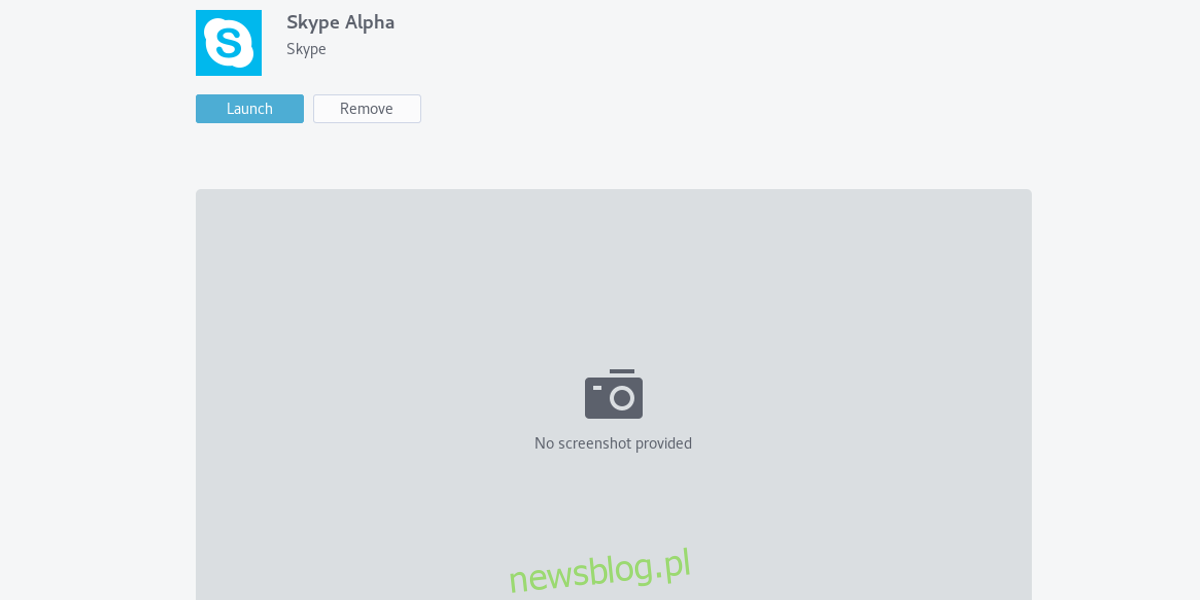
Sau khi tải tệp xuống máy tính, hãy mở trình quản lý tệp và tìm đến vị trí của ứng dụng đã tải xuống. Nhấp chuột phải vào nó và chọn “Mở bằng cài đặt phần mềm”. Thao tác này sẽ khởi chạy cửa hàng Phần mềm Gnome và hiển thị một trang có thông tin chi tiết về ứng dụng sẽ được cài đặt.
Nhấp vào nút cài đặt, nhập mật khẩu của bạn và chờ đợi. Một thông báo sẽ xuất hiện khi chương trình kết thúc.
Đó là nó! Kiểm tra menu ứng dụng cho chương trình mới được cài đặt.
Cập nhật Flatpak
Cập nhật, giống như cài đặt, có thể thực hiện theo hai cách. Cách đầu tiên là thiết bị đầu cuối. Bắt đầu bằng cách liệt kê tất cả các Flatpak đã cài đặt trên hệ thống của bạn bằng lệnh list.
flatpak list
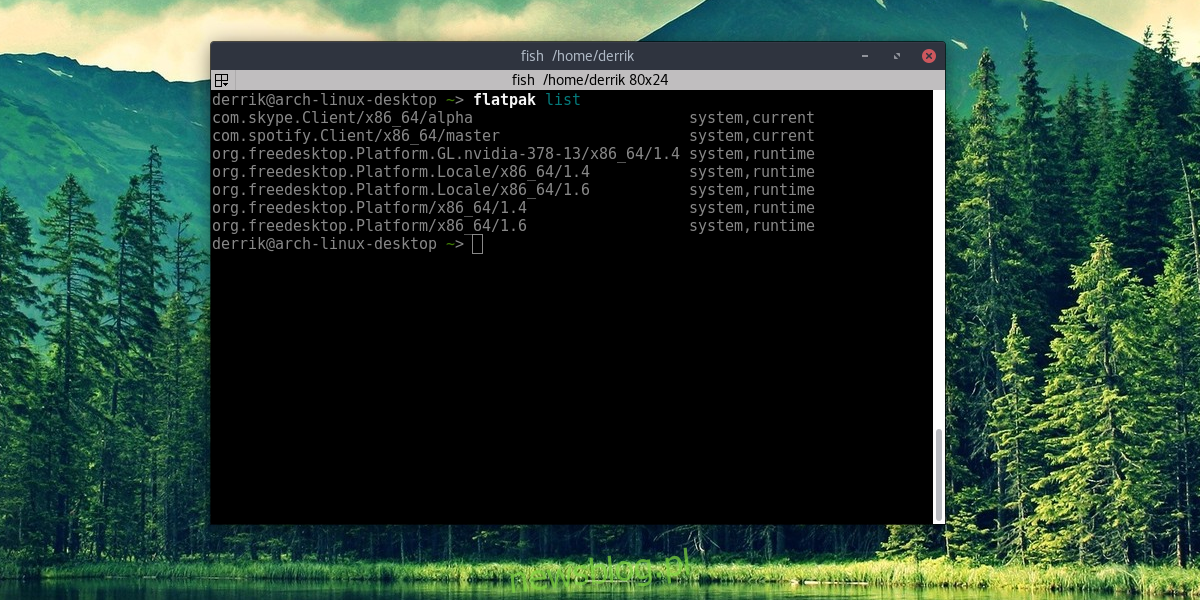
Sau đó chọn ứng dụng Flatpak từ danh sách và thêm nó vào cuối: cập nhật flatpak
Điều này sẽ cập nhật ứng dụng cá nhân. Ngoài ra, chỉ cần gõ cập nhật flatpak để cập nhật tất cả các ứng dụng trên hệ thống của bạn.
Không muốn sử dụng thiết bị đầu cuối? Chỉ cần sử dụng phần mềm Gnome như bình thường. Khi bản cập nhật Flatpak ra mắt, nó sẽ cho bạn biết! Cài đặt nó như bình thường, cùng với các bản cập nhật phần mềm thường xuyên.
Gỡ cài đặt Flatpak
Gỡ cài đặt ứng dụng bằng cách trước tiên sử dụng lệnh danh sách để tìm tên của ứng dụng cần gỡ cài đặt. Sau đó sao chép tên và gõ:
sudo flatpak uninstall appnamehere
Ngoài ra, hãy mở Phần mềm Gnome, tìm kiếm ứng dụng và nhấp vào “gỡ cài đặt”.
Đăng kí
Phân phối phần mềm luôn là một trong những điểm yếu nhất của Linux: các nhà phát triển không muốn đóng gói các chương trình của họ theo 100 định dạng khác nhau. Ngoài ra, người dùng muốn có một cách tốt hơn để cài đặt phần mềm hơn là dựa vào thiết bị đầu cuối. Flatpack là một nỗ lực khác để giải quyết vấn đề này. Nó hoàn thành một nhiệm vụ to lớn bằng cách tải xuống các chương trình và ảo hóa chúng bên trong các thùng chứa, cho phép chúng chạy trên mọi thứ vào bất kỳ lúc nào. Sự phát triển của phần mềm này đang tăng tốc và Flatpaks giúp cung cấp các phần mềm phổ biến như: Spotify, Blender, Mozilla Firefox và thậm chí cả Microsoft Skype. Sự hỗ trợ cho công cụ này là rất lớn và việc triển khai nó ngày càng tốt hơn.
Flatpaks có rất nhiều tiềm năng, nhưng chúng bị lu mờ bởi những người chơi khác trong cuộc chơi “bộ cài Linux phổ thông”. Kết quả là, chỉ những người đam mê Linux mới biết chúng. Tôi hy vọng hướng dẫn này sẽ làm sáng tỏ một số điều cần thiết về Flatpak cho tất cả người dùng Linux để bắt đầu!
